易迈思车辆管理是一款好用的企业车辆管理软件。使用本软件可以轻松添加企业的车辆,记录车辆出车信息,非常方便;

极速小编这一次就给大家演示一下怎么使用易迈思车辆管理录入企业的车辆信息并添加车辆出车记录吧。首先我们试一下添加车辆信息到软件中。点击软件主界面左边功能分类中的管理中心,打开车辆信息管理中心。点击其中的车辆清册,就可以打开车辆管理列表,管理企业的车辆;
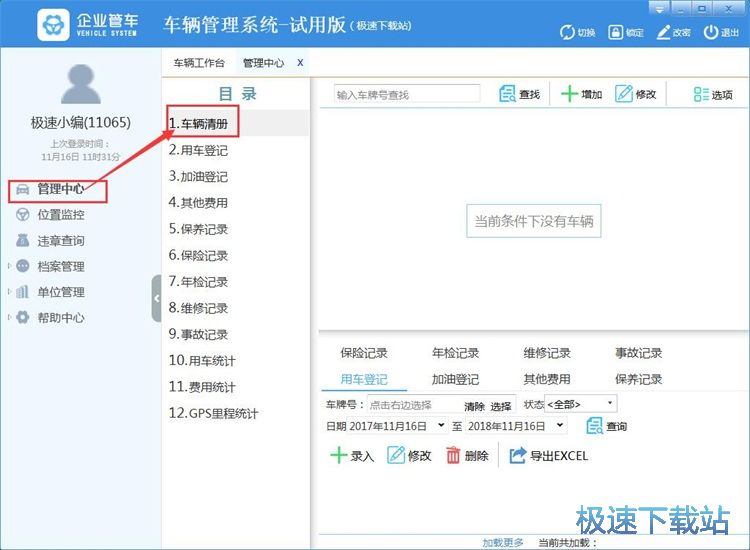
目前车辆清册中没有车辆信息,我们可以自己添加一个新的车辆信息。点击车辆清册界面顶部的增加按钮,就可以打开车辆信息录入窗口,新增车辆信息;
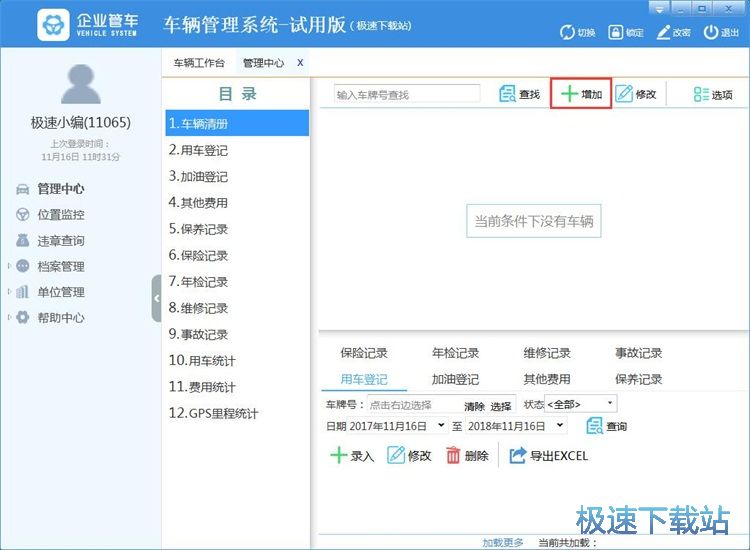
在车辆信息录入窗口中,我们要填写车辆的车牌号、号牌种类、品牌类别、车辆级别、购买日期、座位数、车辆状况这些车辆信息。我们还可以上传车辆图片;
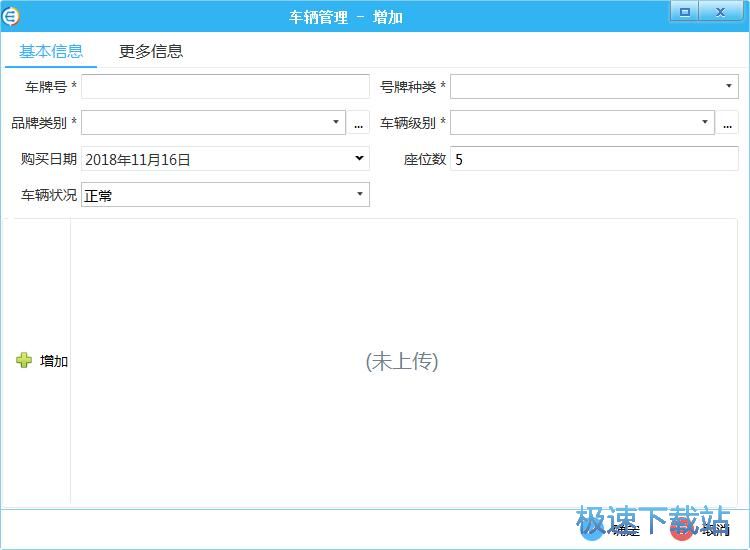
车辆信息填写完成之后,我们就可以添加车辆图片,点击车辆图片显示框左边的增加,就可以打开文件浏览窗口,选择车辆图片导入到车辆信息中;
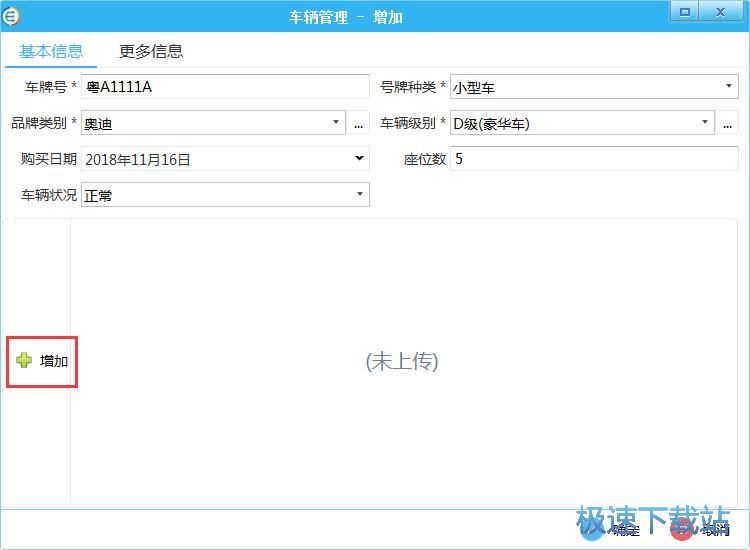
在文件浏览窗口中,根据车辆图片的存放路径,打开文件夹,点击选中车辆图片后点击打开,就可以将车辆图片导入到车辆信息录入框中;
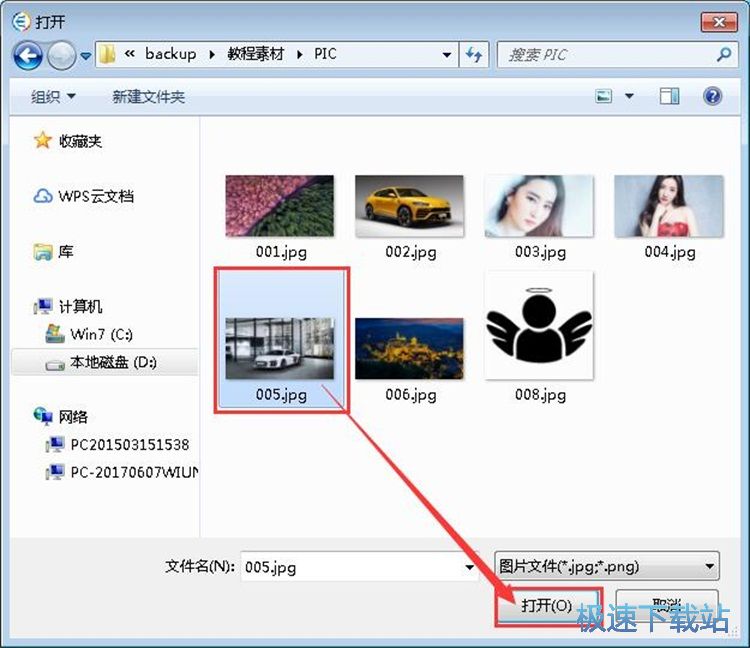
车辆信息录入完成之后,我们就可以点击车辆信息录入窗口底部的确定按钮,将车辆信息增加到系统中;
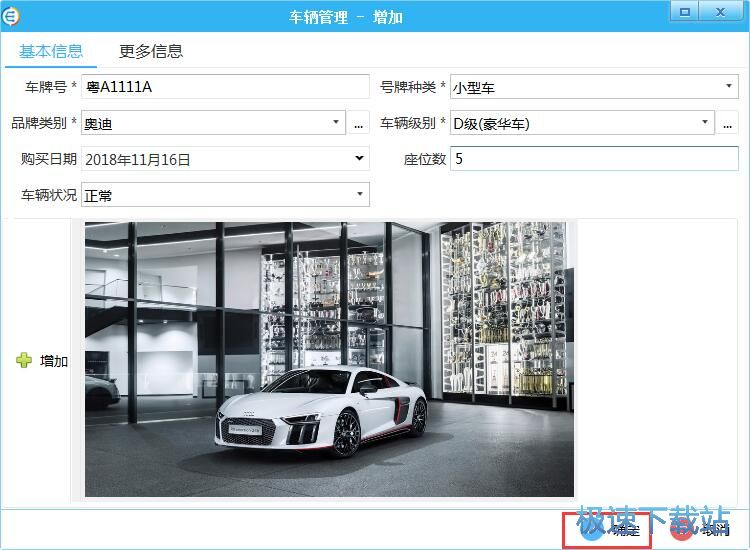
车辆信息增加成功,这时候我们可以在软件的车辆清册界面中看到我们刚刚添加的车辆信息;
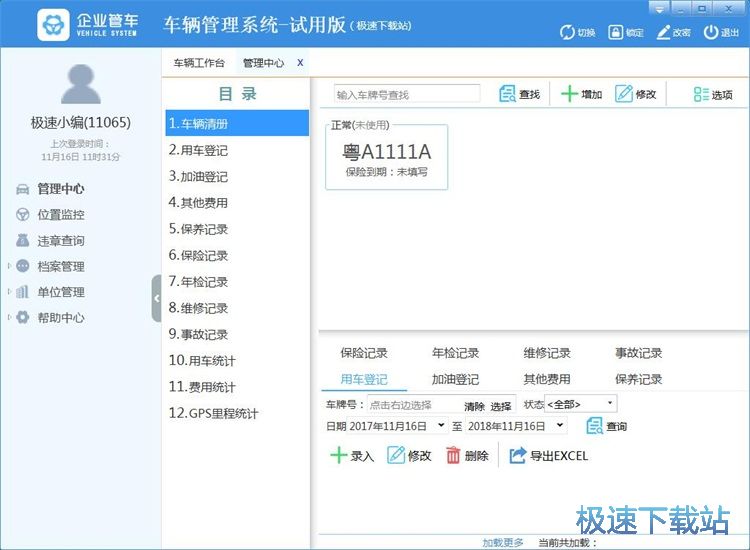
接下来我们可以就可以使用软件添加出车记录了。点击软件主界面的车辆工作台中的出车按钮,就可以打开出车信息录入窗口,录入车辆出车信息;
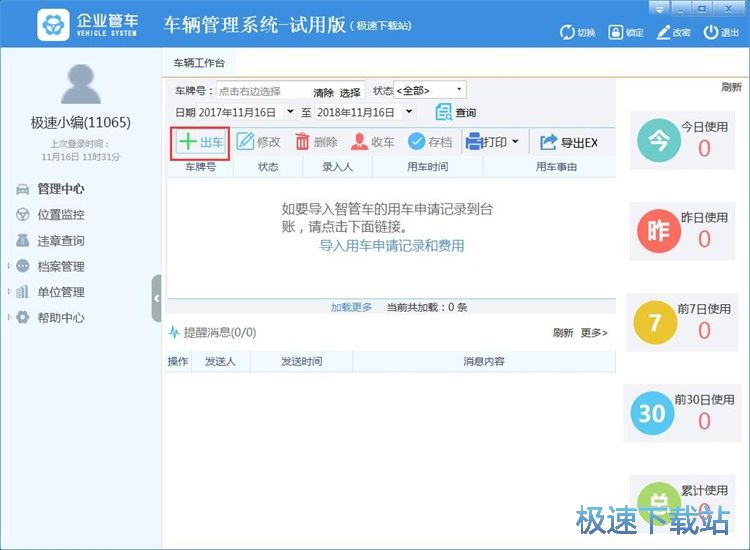
我们要选额车辆,填写车辆的出车时间、用车事由、用车人单位、手机、目的地、驾驶员、手机、出车里程。点击选择车辆输入框右边的选择按钮,就可以打开车辆列表,选择出车车辆;
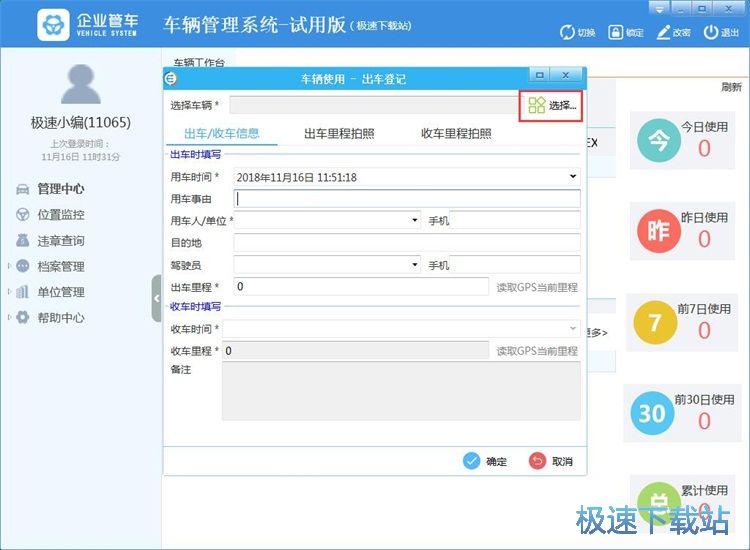
在车辆选择列表中,找到用于出车的车辆,用鼠标双击车辆,就可以将车辆添加到出车信息录入窗口中;
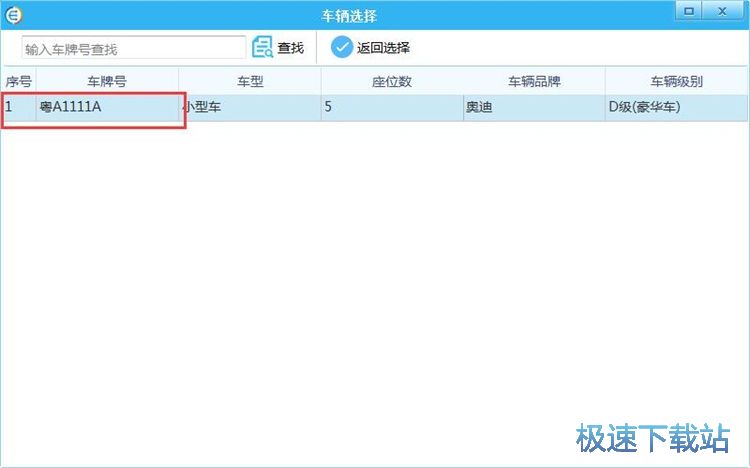
车辆选择完成,接下来我们就要将出车信息填写完成;
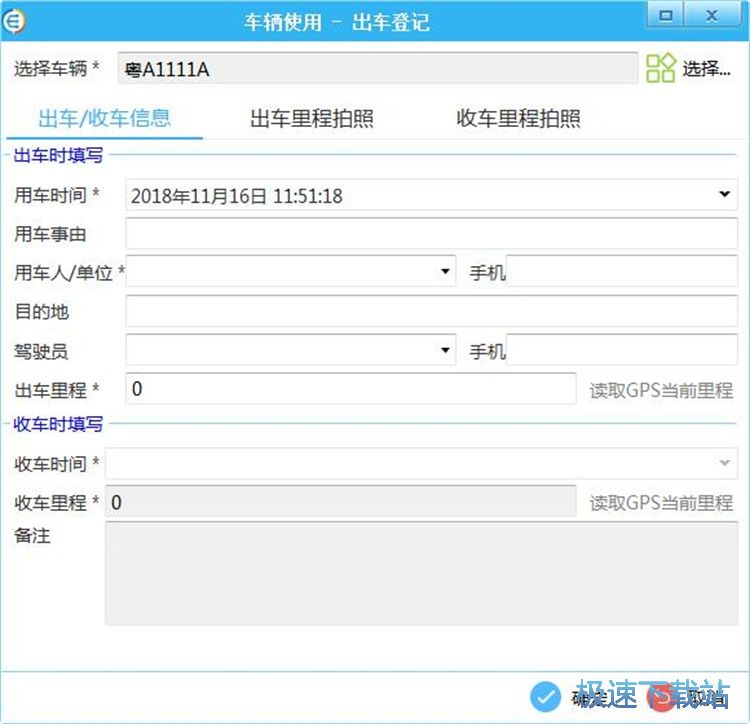
出车信息填写完成后,我们就可以点击出车信息录入窗口底部的确定,将出车信息保存到软件中;
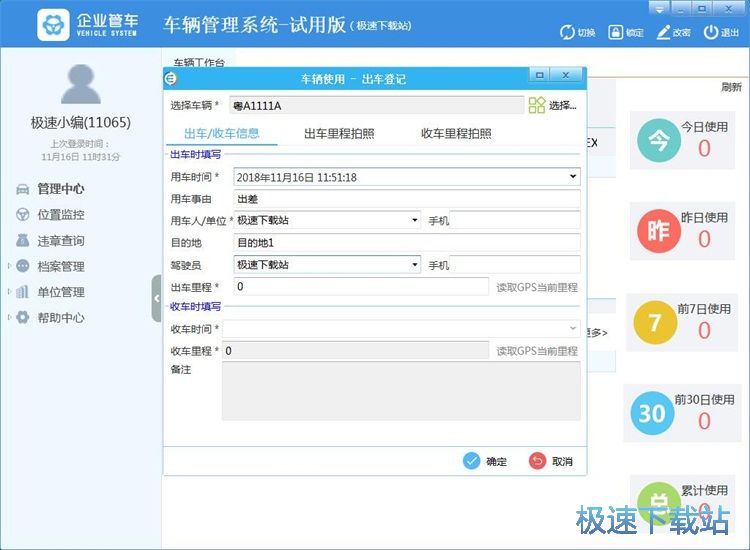
出车信息保存成功,这时候我们可以在软件主界面的车辆工作台中看到我们刚刚填写录入的车辆出车记录;
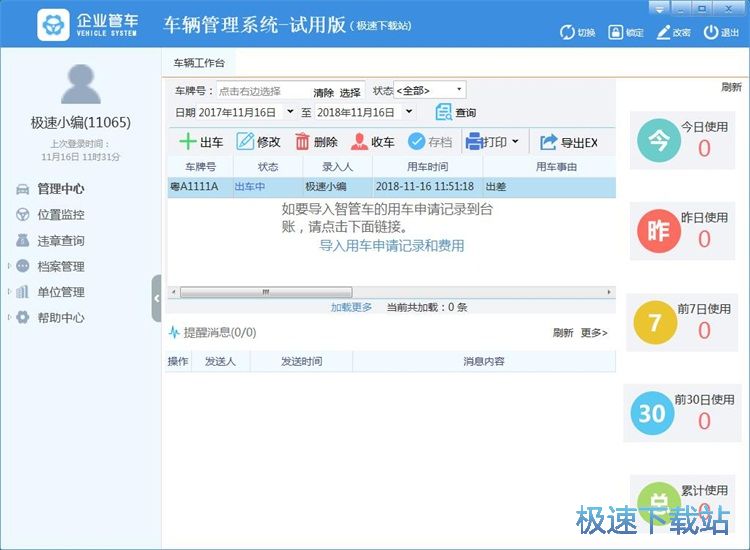
接下来我们可以填写收车记录。点击软件主界面的收车,就可以打开收车记录录入窗口,记录收车信息;
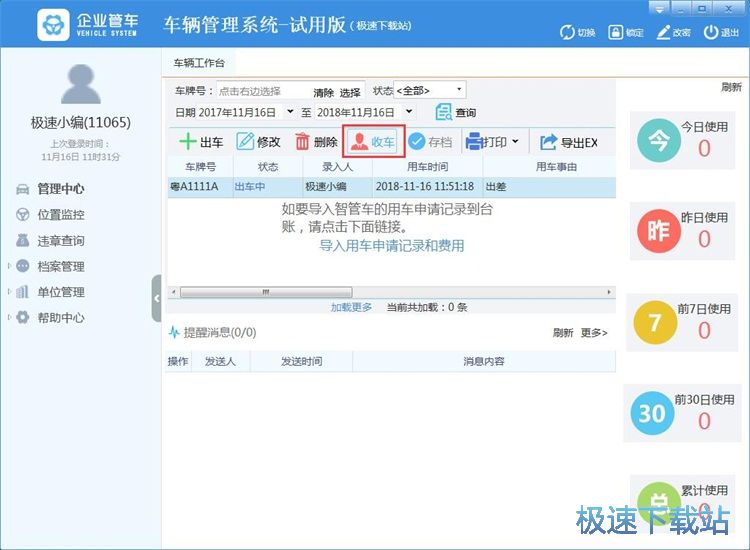
需要填写的收车信息就比出车信息少很多,我们只需要填写收车里程,然后单击确定,就可以保存收车记录;

出车收车记录添加成功,这时候我们可以在软件主界面的车辆工作台中看到我们填写录入的车辆使用记录。我们还可以将车辆使用记录导出到电脑本地文件夹中。点击功能栏中的导出,就可以打开车辆使用记录Excel表格导出窗口,选择车辆使用记录导出路径;

在车辆使用记录导出窗口中,找到想要用来保存车辆使用记录的文件夹,点击打开文件夹。软件会自动命名车辆使用记录,我们也可以进行自定义命名。比较后点击保存,就可以将车辆使用记录导出到指定的文件夹中;

车辆使用记录导出成功,这时候软件会弹窗提示导出成功,是否打开?点击是就可以打开车辆使用记录Excel文档。如果不想马上打开,可以点击否;

这时候我们打开车辆使用记录导出路径文件夹,就可以看到使用易迈思车辆管理录入车辆使用记录后导出到文件夹中的车辆使用记录Excel表格文件。

易迈思车辆管理的使用方法就讲解到这里,希望对你们有帮助,感谢你对极速下载站的支持!